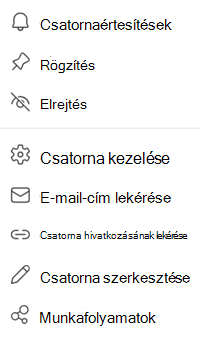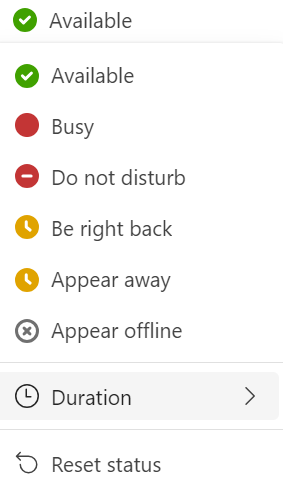Ajánlott eljárások értesítésekhez a Microsoft Teamsben
Hatékonyságnövelő útmutató, amely tele van tippekkel és trükkökkel a Microsoft Teams használatához, azoktól a felhasználóktól, akik a munkahelyükön fejlesztik és használják a Teamst, minden nap.
A Teams nyüzsgő tevékenységek halmaza: csevegések, értekezletek, fájlmegosztás, projekttervezés. De a nyüzsgés kaotikussá válhat, ha nem vigyázunk. Azt tapasztaltuk, hogy sokkal hatékonyabbak (és elégedettebbek!) vagyunk akkor, ha karbantartjuk az értesítéseket.
Ezeket a megoldásokat kedveljük:
1. Csak az Ön számára releváns csevegéseket és csatornákat kövesse.
Szívesen tekintünk a Teamsre úgy, mint modern munkaterületre. Nem tennénk rendetlenné a fizikai munkaterületünket más csoportok érdekes, de nem releváns frissítéseivel, de ez könnyen előfordulhat a Teamsben. Egy csevegésben vagy csatornán címkéznek meg minket, majd jóval azután is követjük a beszélgetést, hogy az releváns lenne számunkra , csak azért, mert ott van .
A csatornák karbantartásakor a következőket tesszük:
-
Rejtse el azokat a csatornákat, amelyek nem érdekelnek. Csak az alapvető információkat tartalmazó csatornák megjelenítése.
-
Állítsa be az egyes csatornákhoz kapcsolódó értesítéseket azok relevanciája és prioritása alapján.
-
Válassza a Beadás lehetőséget, ha csatornát szeretne hozzáadni a Kedvencekhez, vagy hozzon létre egy új szakaszt.
Továbbá a csevegések esetén:
-
Elnémíthatja és elrejtheti azokat a csevegéseket, amelyekre később vissza szeretne térni.
-
Olyan csevegéseket hagyjon, amelyek nem relevánsak számunkra.
Ha módosítani szeretné egy csevegés vagy csatorna beállításait, válassza a További beállítások
2. Módosítsa az állapotát, amikor összpontosítania kell.
Az állapot módosításához lépjen az alkalmazás jobb felső sarkában a profilképére, és válasszon egy állapotot a listából.
A legtöbben értekezleteken vagyunk, és nincs annyi koncentrált munkaidenk, amennyit csak szeretnénk. Nem akarjuk, hogy szűkös időnket olyan gyors kérdések és beszélgetések emésszék fel, amelyek nem igényelnek mély koncentrációt.
Ha tudatni szeretnénk másokkal, hogy ez nem a lehető legjobb időpont a kapcsolatfelvételre, akkor állapotunkat „elfoglalt” vagy „ne zavarjanak” értékre módosítjuk. (A Teams automatikusan ezt teszi, amikor értekezleten vagyunk, de mi magunk is beállíthatjuk.)
Az Időtartam lehetőséget is választhatja, ha rögzített időtartamot szeretne beállítani a kiválasztott állapotban.
A saját csapatunkban az „Elfoglalt” vagy „Ne zavarjanak” állapot nem akadályozza meg, hogy bárki üzenetet küldjön számunkra, de megváltoztatja az arra vonatkozó elvárásokat, hogy milyen gyorsan számíthatnak válaszra.
3. Állítsa be a beállításokat, hogy a kívánt időben és módon kapjon értesítéseket.
Tapasztalataink szerint a legjobb módszer arra, hogy biztosan csak számunkra fontos értesítéseket kapjunk, ha dolgozunk az értesítési beállításokon.
Annak megválasztása, hogy milyen módon és hol szeretne értesítést kapni a különböző típusú dolgokról, személyes preferenciák kérdése, így csapatunk változatos megoldásokat alkalmaz. Van, aki minden értesítést engedélyez, és van, aki semmit sem.
Ha a Beállítások és további
-
Általános
-
Csevegések és csatornák
-
Értekezletek
-
Jelenlét
-
Naptár
-
Alkalmazások (ez a szakasz csak akkor jelenik meg, ha első alkalommal konfigurálta az alkalmazásszintű értesítéseket.)
Értesítések e-mailben
A legtöbben kikapcsolják az e-mail-értesítéseket, mivel az idejük nagy részét a Teamsben töltik, és nem olyan sokat foglalkoznak az e-mailekkel. Ha többet foglalkozik az e-mailekkel, akkor érdemes lehet bekapcsolva tartani ezeket, hogy biztosan tudja, mi történik a csapatokban.
Alkalmazásszalagon megjelenő értesítések
A legtöbben csak alkalmazásszalagon megjelenő értesítéseket használnak azokra a dolgokra vonatkozóan, amelyekről azonnal tudni akarnak, mint amikor valaki válaszol nekünk, @megemlítést tesz rólunk, illetve amikor az értekezletek kezdődnek.
Ha más dolgokról is alkalmazásszalagon megjelenő értesítéseket kapunk, az kissé nyomasztó lehet egy nagy csapat esetén. Vegyük például a kedveléseket. Barátságos csapat vagyunk, és gyakran kedveljük az olyan üzeneteket, mint az „értem”, így ha az alkalmazásszalagon megjelenő értesítéseket kapunk minden egyes kedvelésről, amit valaki küldött, akkor egész nap a szalagokkal küzdenénk. Ha azonban a csapata másként használja a kedveléseket, mondjuk jóváhagyásokként, akkor célszerű lehet alkalmazásszalagon megjelenő értesítéseket kapni, amikor valaki kedveli az üzeneteit.
Tevékenységcsatorna
Vannak, akik olyan dolgokra korlátozzák a hírcsatornákat, amelyekkel kapcsolatban teendőjük van, például válaszokra és @megemlítésekre, így feladatlistaként használhatjuk azokat. (Ha Ön szereti a listákat, akkor lehetséges, hogy ez nagyon tetszeni fog.)
Mások arra használják ezt a helyet, hogy kiderítsék, mire készülnek a csapataik, a pillanatnyilag sürgősebb dolgokra reagálnak, és majd később pillantanak rá az olyan dolgokra, mint a javasolt és népszerű tevékenységek, amikor lesz idejük.
A Teams-értesítésekről további információt az Értesítések kezelése a Teamsben című témakörben talál.